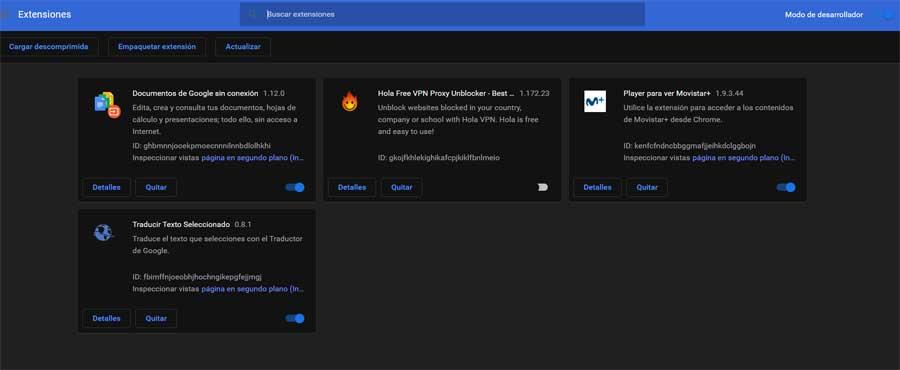ด้วยกาลเวลาและการอัปเดต Google Chrome ไม่ได้หยุดเติบโตและพัฒนาทั้งหมดนี้มีวัตถุประสงค์เพื่อตอบสนองความต้องการของผู้ใช้ ตัวอย่างเช่นหมายถึงส่วนเกี่ยวกับการกรอกข้อมูลอัตโนมัติอย่างที่หลาย ๆ ท่านทราบกันดีอยู่แล้ว
เราบอกคุณทั้งหมดนี้เนื่องจากความสามารถของโปรแกรม Google ในการกรอกข้อมูลโดยอัตโนมัติเช่น รหัสผ่าน , การชำระเงิน วิธีการหรือที่อยู่กำลังเพิ่มขึ้น ในระดับใหญ่เราจะบอกว่าสิ่งนี้ช่วยอำนวยความสะดวกในการท่องอินเทอร์เน็ตเป็นอย่างมากโดยเฉพาะอย่างยิ่งหากเราต้องใช้ข้อมูลรับรองจำนวนมากในแต่ละวัน แต่แน่นอนว่าอาจเป็นกรณีที่ฟังก์ชันนี้ไม่สามารถใช้งานได้อีกต่อไป ด้วยเหตุนี้เราจึงต้องการแจ้งให้คุณทราบว่าข้อความแจ้งให้กรอกข้อมูลเหล่านี้โดยอัตโนมัติจะหยุดปรากฏขึ้นทันที

หากเราคุ้นเคยกับงานประเภทนี้ความจริงนี้อาจทำให้รู้สึกไม่สบายใจได้ดังนั้นเรามาดูวิธีแก้ปัญหากัน ในความเป็นจริงด้านล่างเราจะพูดถึงความเป็นไปได้บางอย่าง โซลูชั่น ในเรื่องนี้คุณสามารถใช้ได้หากการเติมอัตโนมัติไม่ทำงาน
ก่อนอื่นเราต้องรู้ว่าสิ่งนี้สามารถให้ได้ด้วยเหตุผลหลายประการดังนั้นเราจะต้องสำรวจทีละข้อจนกว่าเราจะพบของเรา แน่นอนก่อนที่จะตรวจสอบขั้นตอนที่เราจะแสดงให้คุณเห็นที่นี่เพื่อไม่ให้เสียเวลาเราขอแนะนำให้คุณดำเนินการบางอย่างที่จำเป็น เป็นขั้นตอนเบื้องต้นที่ในหลาย ๆ ครั้งที่เราคิดว่าจะช่วยให้เราแก้ปัญหาเกี่ยวกับเบราว์เซอร์ได้ โดยเฉพาะอย่างยิ่งเราหมายถึงการอัปเดตเป็นเวอร์ชันล่าสุด บอกว่านี่คือสิ่งที่เรากำลังจะบรรลุจากเมนูข้อมูล Chrome / Help / Chrome ยิ่งไปกว่านั้นนี่คือสิ่งที่เราควรปฏิบัติอยู่เสมอโดยเฉพาะอย่างยิ่งในโปรแกรมประเภทนี้ที่ ความปลอดภัย เป็นสิ่งสำคัญยิ่ง
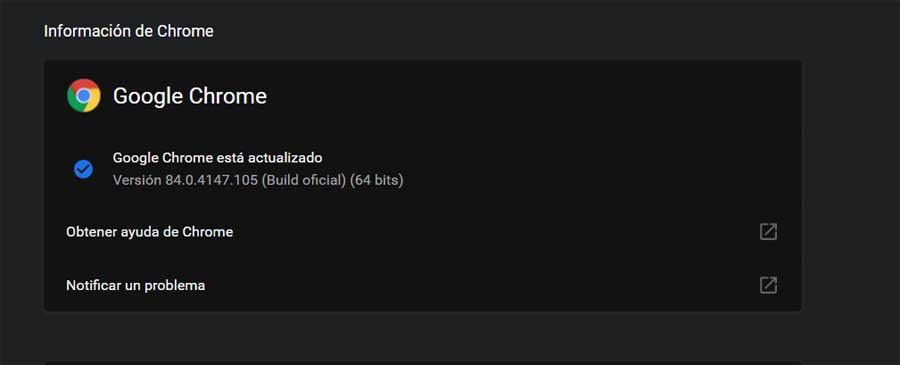
ตรวจสอบว่าคุณสมบัติเปิดอยู่
สิ่งแรกที่เราต้องทำคือตรวจสอบให้แน่ใจก่อนว่าฟังก์ชันการทำให้สมบูรณ์อัตโนมัติเปิดใช้งานใน Chrome เนื่องจากเหตุผลด้านความเป็นส่วนตัวนี่เป็นสิ่งที่เป็นทางเลือกในโปรแกรมดังนั้นการป้อนอัตโนมัติอาจถูกปิดใช้งาน บอกว่านี่หมายถึงสามประเภทของ ข้อมูล ชอบด้วย รหัสผ่าน วิธีการชำระเงินและที่อยู่
ในการทำเช่นนี้สิ่งแรกที่เราต้องทำคือเปิดเมนูโปรแกรมผ่านปุ่มที่มีจุดแนวตั้งสามจุด ต่อไปเราจะไปที่การตั้งค่าซึ่งคุณจะเห็นส่วนเติมข้อความอัตโนมัติซึ่งมีสามหมวดหมู่ในบานหน้าต่างด้านขวาของหน้าต่าง ดังนั้นเราจะต้องเข้าถึงแต่ละรายการเพื่อดูว่าตัวเลือกที่เกี่ยวข้องทำงานอยู่
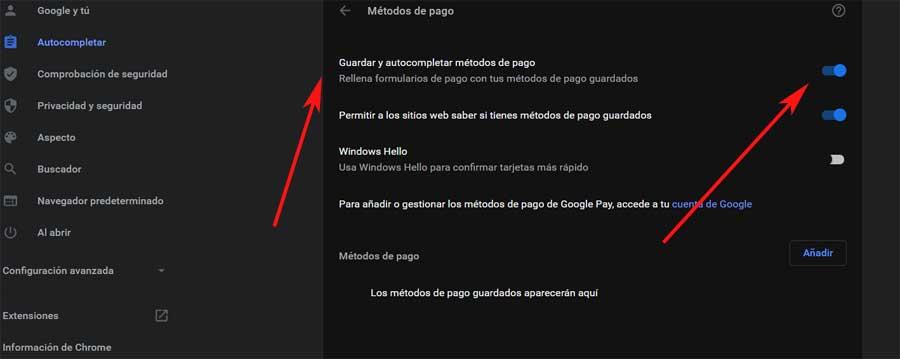
เปิดใช้งานฟังก์ชันการซิงค์
สิ่งที่คล้ายกับที่กล่าวมาเราต้องทำในเรื่องของ การประสาน ฟังก์ชัน ของ Chrome . เนื่องจากในกรณีที่รหัสผ่านวิธีการชำระเงินหรือที่อยู่ที่บันทึกไว้ในอุปกรณ์เครื่องหนึ่งไม่ปรากฏบนอีกเครื่องจะไม่สามารถกรอกอัตโนมัติได้ สาเหตุคือการซิงโครไนซ์ระหว่างอุปกรณ์ถูกปิดใช้งานดังนั้นสิ่งที่เราสนใจที่นี่จึงไม่ได้ผล
ดังนั้นเราจึงกลับไปที่ส่วนการตั้งค่าของเมนูโปรแกรมและดูในไฟล์ ส่วนบริการและการซิงโครไนซ์ของ Google . นี่คือสิ่งที่อยู่ด้านบนของหน้าต่างถัดจากบัญชี ต่อไปเราเลือกจัดการสิ่งที่คุณซิงโครไนซ์และตรวจสอบให้แน่ใจว่าได้เปิดใช้งานตัวเลือกรหัสผ่านที่อยู่และวิธีการชำระเงินแล้ว
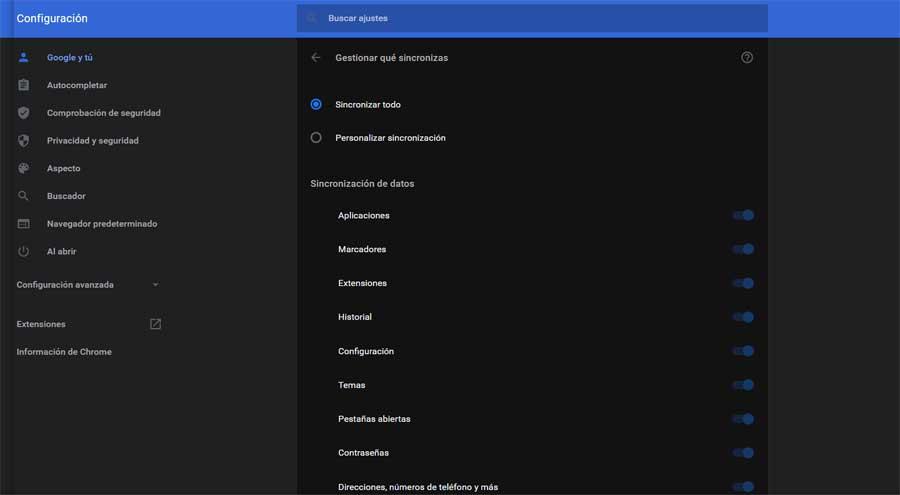
ลบข้อมูลการท่องเว็บที่บันทึกไว้ทั้งหมด
นี่เป็นการย้ายที่เราควรคำนึงถึงด้วยเนื่องจากแคชที่ล้าสมัยสามารถป้องกันไฟล์ การทำให้สมบูรณ์อัตโนมัติ ฟังก์ชันจากการทำงาน นั่นคือเหตุผลที่การตัดสินใจที่ดีที่สุดที่เราสามารถทำได้ในเรื่องนี้คือการล้างข้อมูลออกจากโปรแกรม เพื่อให้บรรลุสิ่งนี้ตามที่เราแสดงความคิดเห็นเรากลับไปที่ส่วนการกำหนดค่าซอฟต์แวร์และไปที่ ความเป็นส่วนตัว และความปลอดภัย / ล้างข้อมูลการท่องเว็บ

สิ่งนี้จะนำเราไปสู่ส่วนใหม่ที่เราเห็นอิสระหลายอย่าง รายการ . อย่างที่คุณสามารถจินตนาการได้สิ่งเหล่านี้สอดคล้องกับข้อมูลอิสระต่างๆที่เราสามารถลบได้จากที่นี่ ดังนั้นในกรณีที่เราค้นพบตัวเองสิ่งที่ดีที่สุดที่เราทำได้คือในการตั้งค่าขั้นสูงให้ทำเครื่องหมายทั้งหมดยกเว้นรหัสผ่านและข้อมูลการเข้าสู่ระบบอื่น ๆ และข้อมูลแบบฟอร์มเติมข้อความอัตโนมัติ
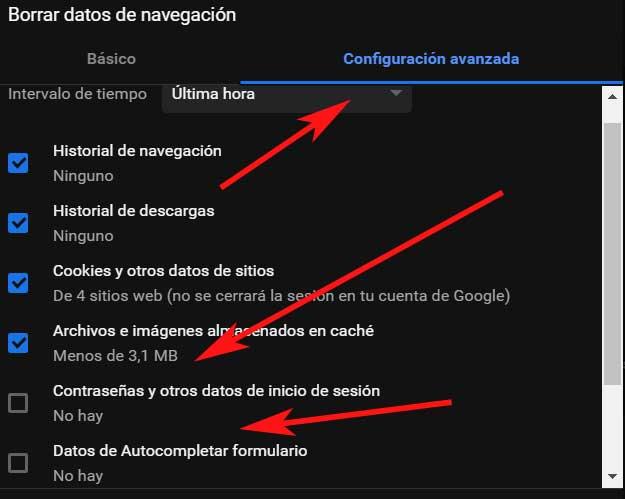
สร้างโปรไฟล์ใหม่ใน Chrome
ทุกสิ่งที่เราบอกคุณอาจเกิดจากความเสียหาย ประวัติผู้ใช้ ซึ่งจะป้องกันไม่ให้ Chrome กรอกข้อมูลโดยอัตโนมัติ ดังนั้นเราจึงมีความเป็นไปได้ในการสร้างโปรไฟล์ใหม่ตั้งแต่เริ่มต้น แน่นอนว่าเราจะสูญเสียข้อมูลทั้งหมดที่จัดเก็บไว้ในเครื่องดังนั้นก่อนที่เราจะต้องตรวจสอบให้แน่ใจว่าได้เปิดใช้งานการกำหนดค่าการซิงโครไนซ์แล้วอย่างที่เห็นก่อนหน้านี้
ดังนั้นสิ่งแรกที่เราทำคือปิดไฟล์ โครงการ และไปยังตำแหน่งที่ Chrome เก็บข้อมูลโปรไฟล์ของคุณ เราใช้คีย์ผสม Win + R เพื่อเปิดกล่องรันและแทรกเส้นทางต่อไปนี้:% UserProfile% AppDataLocalGoogleChromeUser Data
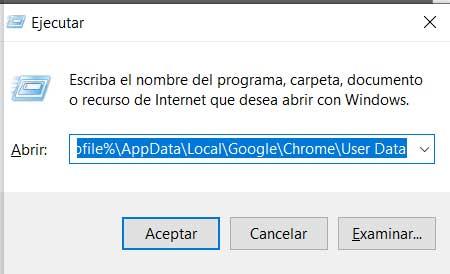
เมื่อมาที่นี่เราคลิกขวาที่โฟลเดอร์ Default ที่มีข้อมูลโปรไฟล์และเลือกเปลี่ยนชื่อ เราสามารถเรียกมันว่า Default.old หลังจากนั้นเราก็เปิด Chrome อีกครั้งและเข้าถึงด้วยไฟล์ หนังสือรับรอง ของบัญชี Google ของเราเพื่อสร้างโปรไฟล์ใหม่ สิ่งนี้ควรแก้ไขปัญหาที่เราพบ
ปิดส่วนขยาย
ฟังก์ชันเติมข้อความอัตโนมัตินี้อาจหยุดทำงานหากขัดแย้งกับส่วนขยายของเบราว์เซอร์บางส่วน ดังนั้นเพื่อเป็นการยืนยันเราสามารถลองใช้โหมดไม่ระบุตัวตนได้ ในกรณีที่เราเห็นว่าฟังก์ชันนี้ใช้งานได้ที่นี่แสดงว่ามีส่วนขยายบางส่วนให้เรา ปัญหาที่เกิดขึ้น . นั่นคือเหตุผลที่สิ่งที่ดีที่สุดที่เราสามารถทำได้ในกรณีนี้คือการปิดใช้งานทีละรายการและลองอีกครั้งเพื่อค้นหาผู้กระทำผิด